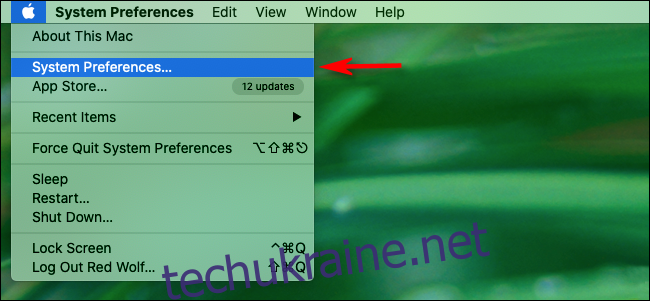Ви засмучені, тому що немає комбінації клавіш для команди, яку ви постійно використовуєте в програмі Mac? Ви можете створити його в системних налаштуваннях!
Спочатку натисніть значок Apple у верхньому лівому куті, а потім виберіть «Системні налаштування».
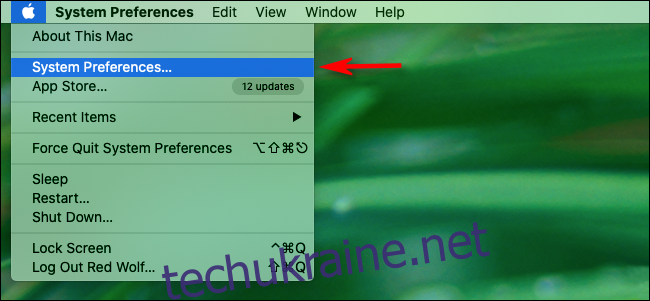
У «Системні налаштування» натисніть «Клавіатура», а потім перейдіть на вкладку «Ярлики».
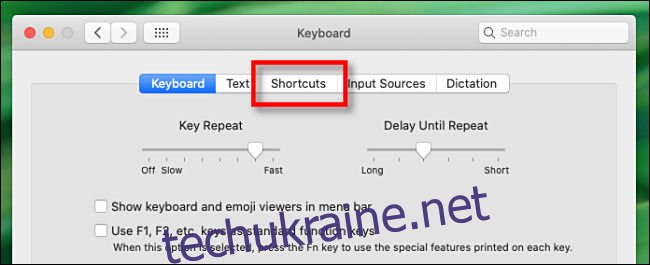
Натисніть «Ярлики програм» на бічній панелі.
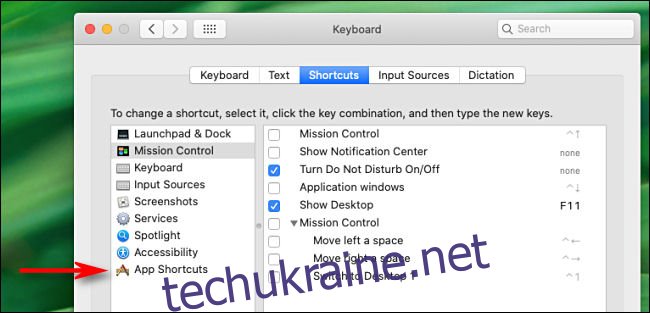
Натисніть знак плюса (+), щоб додати новий ярлик.
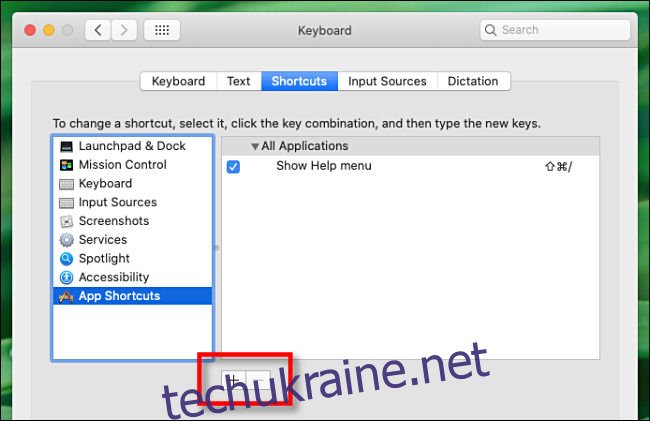
З’явиться нове вікно, яке містить спадне меню та два текстових поля. Клацніть спадне меню з написом «Програма» та виберіть програму, для якої ви хочете створити ярлик (ми вибрали «Сторінки»).
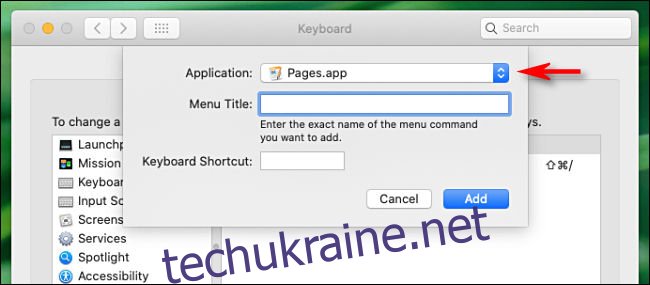
Далі відкрийте програму та знайдіть точну назву команди меню, яку ви хочете перетворити на ярлик. Ми вибрали «Ескізи сторінок» з меню «Перегляд», оскільки в ньому ще немає комбінації клавіш.
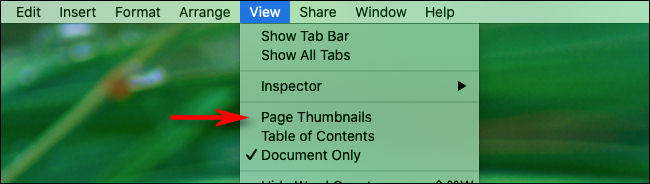
Поверніться до вікна введення комбінації клавіш і введіть точну назву команди меню, яку ви хочете перетворити на ярлик, у полі «Назва меню».
Потім клацніть поле «Комбінація клавіш» і введіть ярлик, який ви хочете використовувати для його запуску. Ми вибрали Shift+Command+K, оскільки він ще не був зайнятий.
Ви можете використовувати майже будь-яку комбінацію команд, параметрів та керування з будь-якою цифрою, літерою чи символьною клавішею. Ви також можете використовувати Shift, щоб створити унікальну комбінацію.
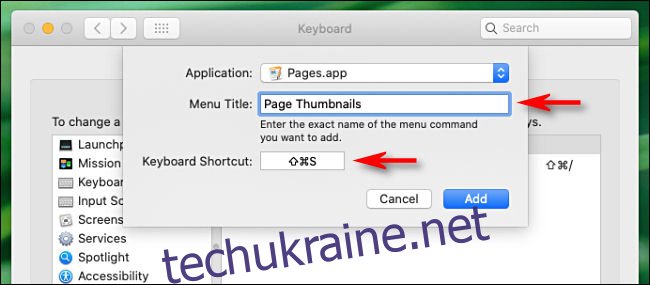
Натисніть «Додати», і спливаюче вікно закриється. Тепер ви побачите свій ярлик у списку налаштувань «Клавіатура». У програмі ви також повинні побачити свій новий ярлик у спадному меню поруч із пов’язаною командою.
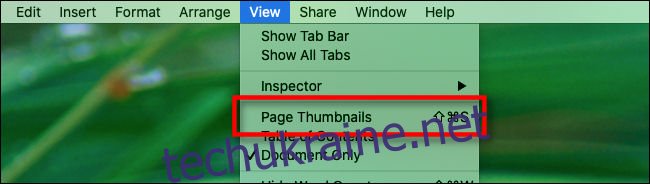
Відтепер, щоразу, коли ви натискаєте цю комбінацію клавіш, буде запускатися вибраний вами пункт меню.
Якщо ви захочете видалити спеціальний ярлик пізніше, просто перейдіть у «Системні налаштування» > «Клавіатури» > «Ярлики», виберіть спеціальний ярлик у списку, а потім натисніть знак мінус (-).
Підказки щодо користувацьких ярликів для Mac
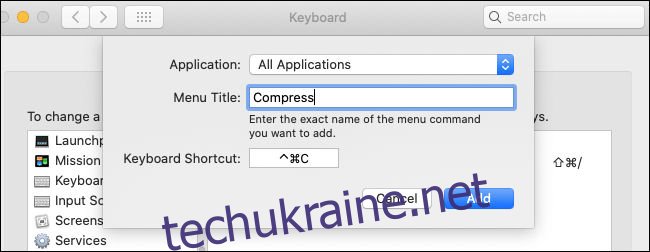
Коли ви створюєте комбінації клавіш, пам’ятайте наведені нижче поради.
Створюючи ярлик, ви повинні використовувати точну назву пункту меню. Це включає використання великих літер, пробілів або пунктуації.
Вказана комбінація клавіш має бути унікальною. Якщо є дублікат, одна з функцій не виконуватиметься належним чином.
Якщо використовується комбінація клавіш, яку ви хочете використати, спробуйте додати Shift, Control або обидва. Наприклад, замість Command+V (який зарезервовано для вставлення тексту), ви можете використовувати Shift+Control+Command+V.
Ви можете створити універсальні комбінації клавіш. Просто виберіть «Усі програми» зі списку «Програми». Тоді ваш ярлик працюватиме в будь-якій програмі, у якій є той самий пункт меню, який ви вводите.
«Перейменувати», «Стиснути» та «Вивести все на передній план» — усі вони будуть корисними ярликами. Це стане в нагоді для керування вікнами в багатьох програмах. «Стиснення» працює у Finder, але це також може бути в інших програмах.
Комбінації клавіш — це потужна функція, яка має бути у вашому арсеналі Mac. Перегляньте свої улюблені програми та подивіться, що ви придумали!